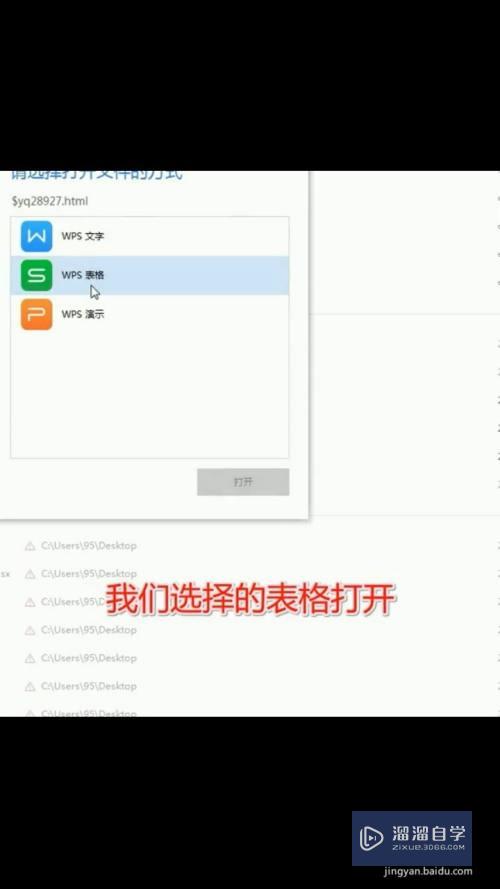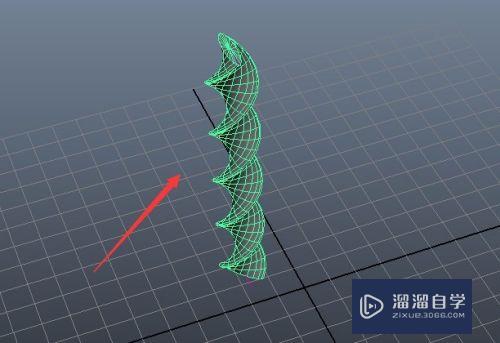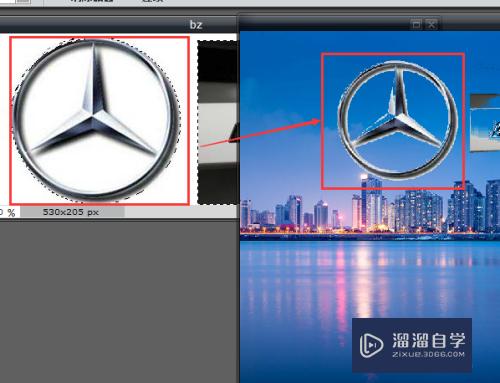服装CAD怎么创建图形元件(服装cad怎么创建图形元件图)优质
服装CAD是一款转为服装设计师和打版师打造的软件。有时在进行图纸设计的时候需要创建图形元件。那么服装CAD怎么创建图形元件?新手可能不熟悉。下面小渲来详细的告诉大家。
云渲染农场还有超多“CAD”视频课程。欢迎大家点击查看
工具/软件
硬件型号:戴尔灵越15
系统版本:Windows7
所需软件:服装CAD
方法/步骤
第1步
打开服装cad软件。新建cad文件。并在画布上绘制出长方形图形。如下图所示。
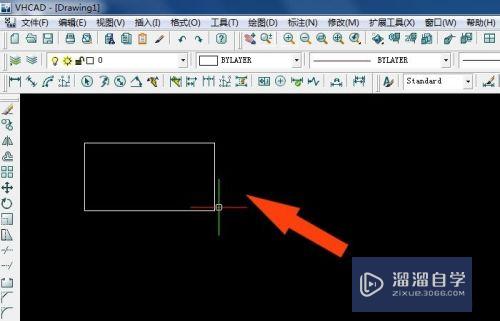
第2步
接着。在工具箱中选择云线工具。在画布中绘制云形图形。如下图所示。
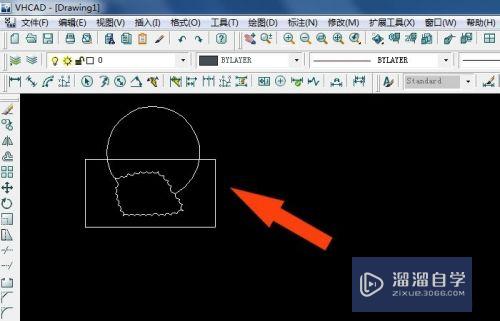
第3步
然后。鼠标左键单击菜单下的【绘图】选择【填充图案】。如下图所示。
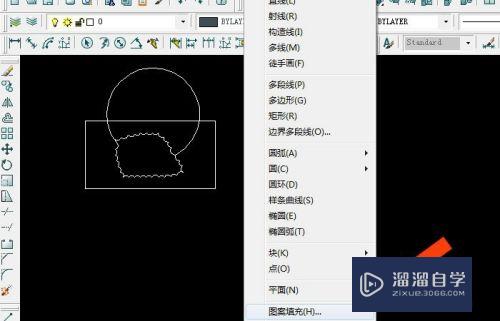
第4步
接着。在【填充图案】选择图形。并鼠标左键在画布中选择长方形图形。作为填充的图形。如下图所示。

第5步
然后。在画布窗口中。可以看到填充的效果。如下图所示。
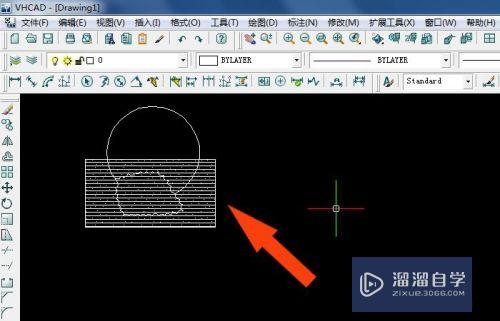
第6步
接着。鼠标左键单击菜单下的【绘图】选择【新建图形元件】。如下图所示。
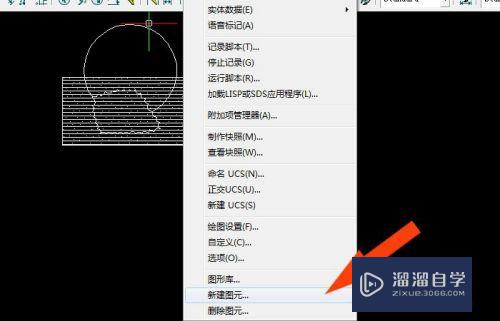
第7步
最后。在画布窗口上。可以看到创建好的图形元件了。如下图所示。通过这样的操作。在服装cad软件中就创建图形元件了。
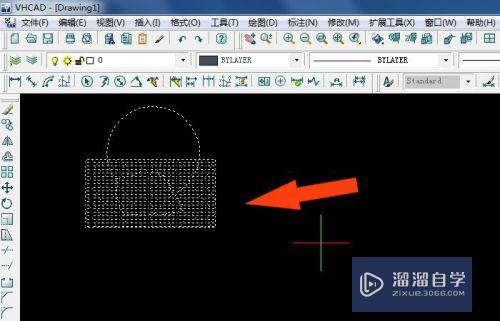
以上关于“服装CAD怎么创建图形元件(服装cad怎么创建图形元件图)”的内容小渲今天就介绍到这里。希望这篇文章能够帮助到小伙伴们解决问题。如果觉得教程不详细的话。可以在本站搜索相关的教程学习哦!
更多精选教程文章推荐
以上是由资深渲染大师 小渲 整理编辑的,如果觉得对你有帮助,可以收藏或分享给身边的人
本文标题:服装CAD怎么创建图形元件(服装cad怎么创建图形元件图)
本文地址:http://www.hszkedu.com/68242.html ,转载请注明来源:云渲染教程网
友情提示:本站内容均为网友发布,并不代表本站立场,如果本站的信息无意侵犯了您的版权,请联系我们及时处理,分享目的仅供大家学习与参考,不代表云渲染农场的立场!
本文地址:http://www.hszkedu.com/68242.html ,转载请注明来源:云渲染教程网
友情提示:本站内容均为网友发布,并不代表本站立场,如果本站的信息无意侵犯了您的版权,请联系我们及时处理,分享目的仅供大家学习与参考,不代表云渲染农场的立场!